Neste passo a passo estaremos ensinando a configurar no Banco do Sistema e criar uma Carteira de Cobrança do MODOBANK para utiliza-lo dentro do ISPCLOUD, essa configuração irá permitir que você gere QrCode Pix dentro dos boletos de bancos que você já utiliza.
Acima falamos sobre a 1ª opção que é gerar QrCode Pix dentro dos bancos que o provedor utiliza.
A 2ª opção é de utilizar a carteira ModoBank apenas para gerar boletos somente com QrCode Pix, sem a linha digitavél.
1º Passo: Ir até menu Configurações e Bancos para criar o ModoBank.
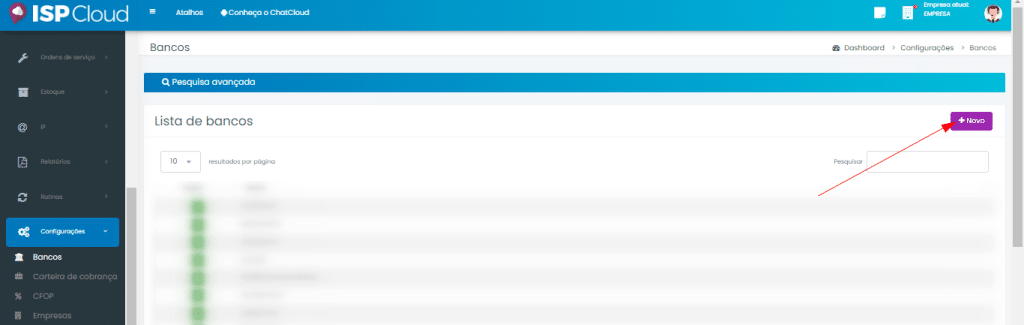
Passo 2: Preencher as informações necessárias corretamente.
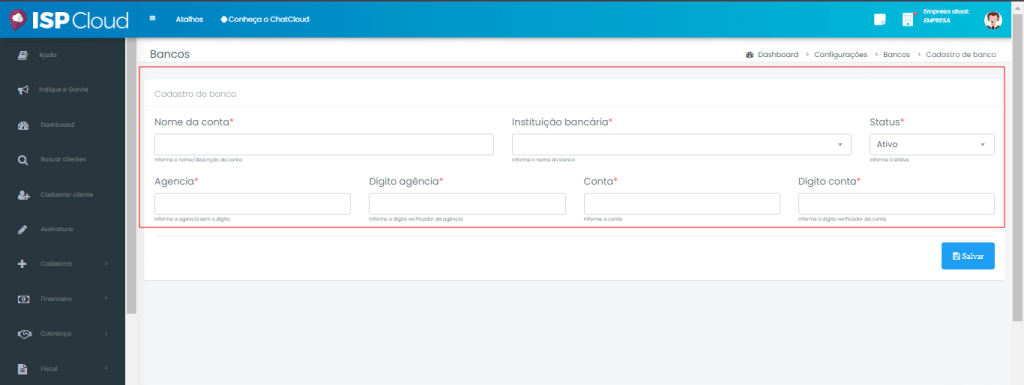
- Nome da Conta
- Instituição Bancária
- Status
- Agência
- Digito da Agência
- Conta
- Digito da Conta
Todas essas informações são obrigatórias para serem preenchidas, após finalizar é só clicar em SALVAR.
Passo 3: Depois de criado o Banco ModoBank, vamos até Carteira de Cobrança e clicamos em +NOVO.
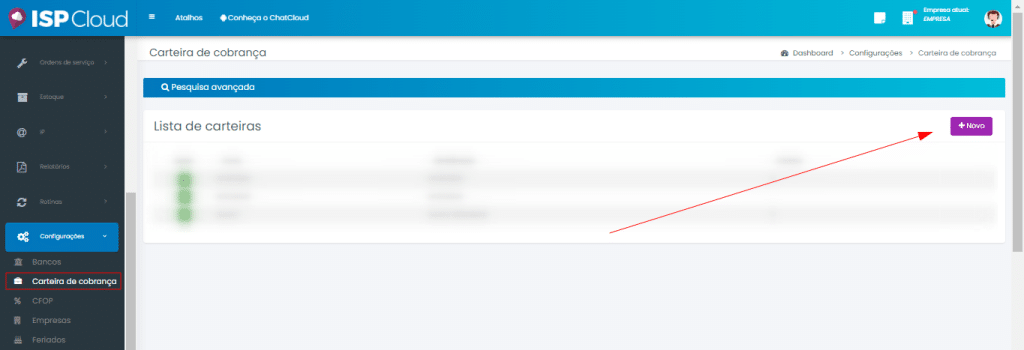
Ao clicar no +NOVO, vamos dar início a criação da Carteira ModoBank.
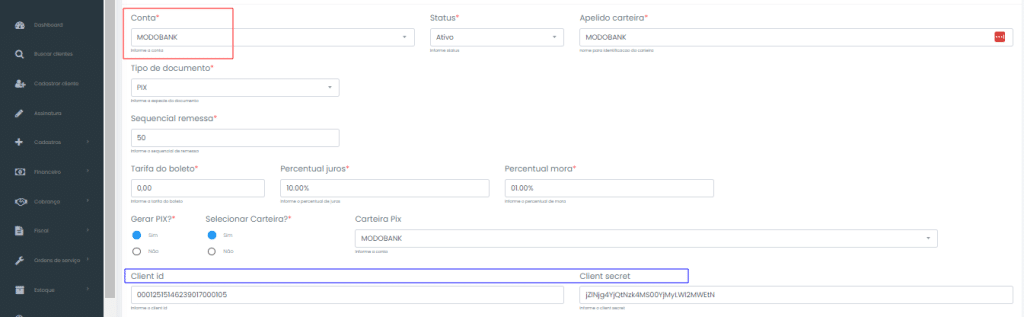
- Conta (Adicionar o Banco que criamos)
- Status
- Apelido da Carteira
- Tipo de Documento (PIX)
- Sequencial Remessa
- Tarifa do Boleto
- Porcentual Juros
- Porcentual Mora
- Gerar Pix (SIM)
- Selecionar Carteira (SIM, MODOBANK)
O Client ID e Client Secret é necessário pegar direto no ModoBank, após preencher os dados é só clicar em SALVAR e está criada a Carteira de Cobrança.
Passo 4: Após realizar essas configurações, será necessário ir até na carteira do banco que o provedor utiliza na empresa, por exemplo: Banco do Brasil, Sicoob, Gerencianet, Santander e configurar os campos Gerar Pix e o Selecionar Carteira como mostra nos exemplos abaixo:
Passo 1
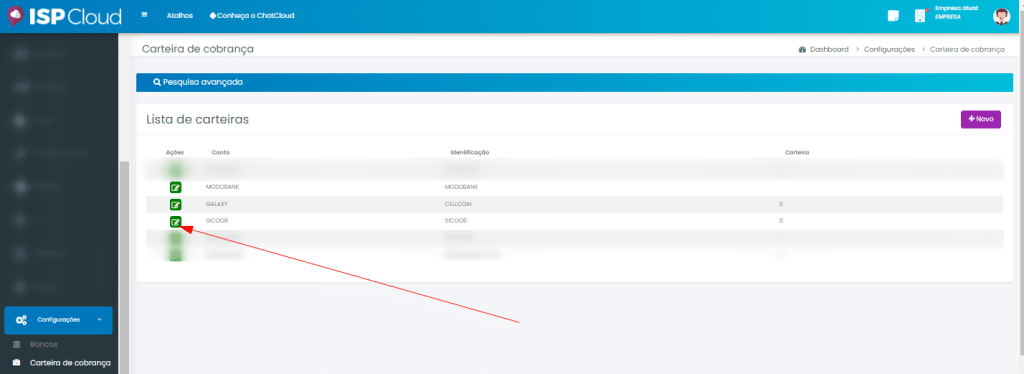
Passo 2
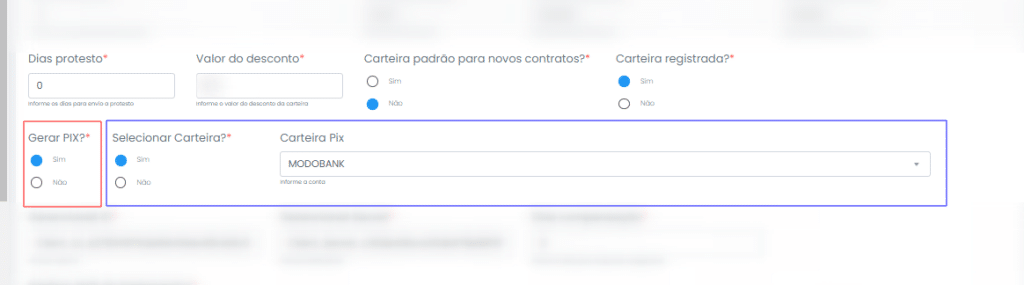
No campo Carteira Pix é necessário selecionar o ModoBank para que apareça o QrCode Pix no Boleto do banco que está fazendo a configuração.
- Gerar Pix (Sim)
- Selecionar Carteira (Sim, para selecionar o ModoBank)
- Carteira Pix (Selecionar o ModoBank)
Finalizando este processo é só clicar em SALVAR e está finalizado o procedimento, agora é só conferir no boleto do banco que foi configura e checar o QrCode Pix.